ビデオの品質をすばやく改善する優れたツール
 投稿者 リサ・オウ / 16年2023月16日00:XNUMX
投稿者 リサ・オウ / 16年2023月16日00:XNUMX他のソーシャル メディア プラットフォームでは、アップロードした動画の品質が低下します。 たとえば、Facebook に動画をアップロードするとします。 アプリは、ビデオの品質を低下または低下させます。 この場合、一度視聴するとビデオがぼやける可能性があります。

このため、ビデオの品質を向上させる必要があります。 その解像度とコンテンツがぼやけないことを確認する必要があります。 幸いなことに、この投稿では、アプリでビデオの品質を向上させる方法を説明します. ビデオの品質を向上させるための主要なソフトウェアとその代替手段を見つけることができます。 コンピュータに最適なツールのみを選択する必要があります。 最良の結果を得るために、記事を真剣に読んでください。

ガイド一覧
パート1。 FoneLab Video Converter Ultimateでビデオ品質を向上させる方法
ソーシャル メディア プラットフォームやその他の目的でアップロードする場合、動画の品質は非常に重要です。 この場合、信頼できるツールを使用してビデオの品質を向上させる必要があります。 FoneLabビデオコンバータUltimate あなたの問題を解決することができます。 それはあなたのすべてのニーズを満たすために手間のかからない完璧な機能を提供します ビデオを強化する. このツールの良いところは、このツールで遅延が発生しないため、プロセスがスムーズであることです. それとは別に、Facebook、YouTube、Instagram、およびその他のソーシャル メディア プラットフォームの正しいアスペクト比を選択できます。 手順については、以下の手順をお読みください。
Video Converter Ultimateは、MPG / MPEGを高速かつ高出力の画像/音声品質でMP4に変換できる最高のビデオおよびオーディオ変換ソフトウェアです。
- MPG、MP4、MOV、AVI、FLV、MP3などのビデオ/オーディオを変換します。
- 1080p / 720p HDおよび4K UHDビデオ変換をサポートします。
- トリム、クロップ、回転、エフェクト、強化、3Dなどの強力な編集機能。
ステップ 1使用するバージョンに応じて、FoneLab Video Converter Ultimate をダウンロードします。 その後、ダウンロードしたファイルをコンピューターにセットアップします。 後で、インストール > 起動 > すぐに実行します。
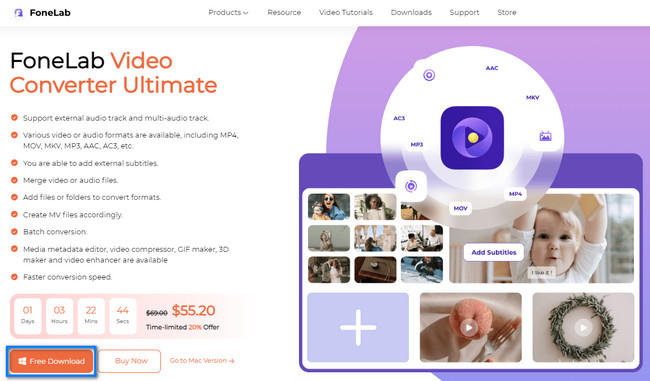
ステップ 2ツールの上部で、すべてのセクションの中からツールボックスを選択します。 その後、 検索ツール ソフトウェアの。 メインインターフェイスの左側に配置されています。 入力してください 高めますをクリックすると、入力内容に基づいて機能が提案されます。
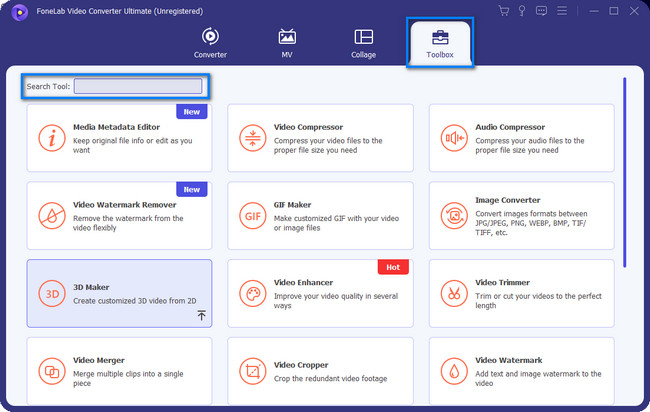
ステップ 3選択する ビデオエンハンサー ボタン。 この場合、ツールはあなたが気に入る拡張機能を表示します。
![[ビデオ エンハンサー] ボタンを選択します](https://www.fonelab.com/images/video-converter-ultimate/fonelab-video-converter-ultimate-improve-video-quality-app-enhancer.jpg)
ステップ 4をクリックして、ソフトウェアにビデオをアップロードします。 プラス記号 ツールの中央にあるボタン。 ビデオをコンピューターからソフトウェアにドラッグして、処理を高速化することもできます。
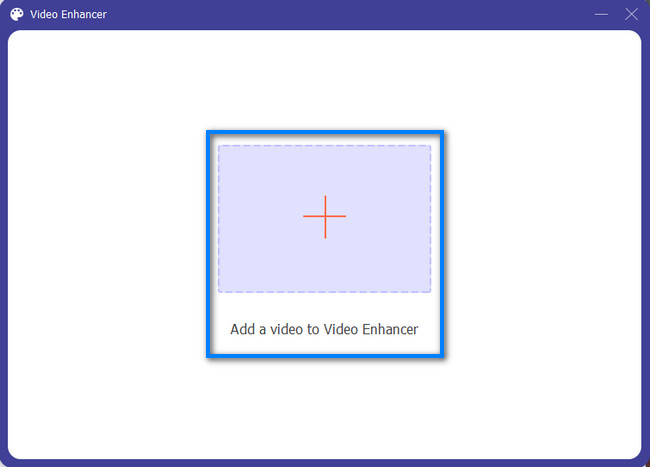
ステップ 5メイン インターフェイスでビデオを強化するための次のオプションが表示されます。 その後、使用するツールを選択します。 ビデオを改善する前に、 プレビュー ボタン。 ビデオを直接強化したい場合は、 高めます ボタン。 プロセスが終了するまで待ちます。
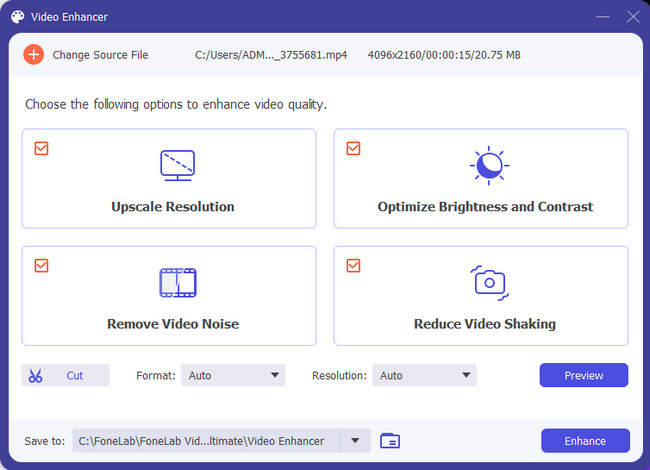
ステップ 6ツールは、プロセスが終了したことを通知します。 この場合、ソフトウェアは元のファイルのビデオを自動的に置き換えます。
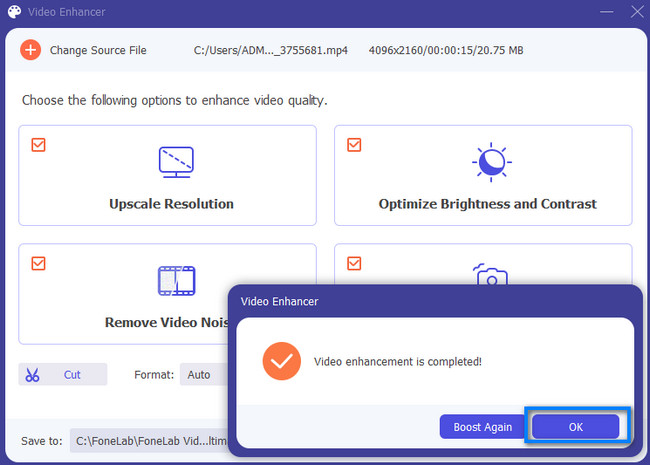
上記のツールは、ビデオの品質を向上させるのに最適です。 さらに、その問題に役立つ他のツールもあります。 以下でそれらを見つけることができます。 ただし、それらのほとんどは、すべてのオペレーティング システムをサポートしているわけではありません。 この場合、デバイスがサポートするものを選択できます。
Video Converter Ultimateは、MPG / MPEGを高速かつ高出力の画像/音声品質でMP4に変換できる最高のビデオおよびオーディオ変換ソフトウェアです。
- MPG、MP4、MOV、AVI、FLV、MP3などのビデオ/オーディオを変換します。
- 1080p / 720p HDおよび4K UHDビデオ変換をサポートします。
- トリム、クロップ、回転、エフェクト、強化、3Dなどの強力な編集機能。
パート 2. 上位 3 つの代替ツール ビデオ品質を向上させる方法
無数の編集ツールが利用可能です。 ツールを使用したい場合 ビデオを編集する、コンピュータにダウンロードするだけです。 一方、それらのいくつかはオンラインツールです。 上記のツール以外にも、ビデオの品質を向上させるための合法的な編集ソフトウェアがあります。 ただし、ダウンロードしたツールまたはオンライン ツールにウイルスやマルウェアが含まれていないことを確認する必要があります。 この投稿は、のすべての優れた代替手段を準備します FoneLabビデオコンバータUltimate そんな事件を防ぐために。 この場合、使用するツールについて確信が持てます。 それらを知りたい場合は、以下のガイドをお読みください。
オプション 1. ムービー メーカー
ムービー メーカーは、上記のソフトウェアの最良の代替手段です。 一部の要素を調整するだけで、ビデオの品質を向上させることができます。 それとは別に、ビデオの編集中に進行状況が表示されます。 この場合、ツールはビデオ エンハンスメントのプレビュー機能を表示します。 ただし、ソフトウェアはプロセス中にインターネット接続を必要とします。 この場合、安定したインターネット接続が必要です。 このツールを使用する場合は、以下に進み、Windows ムービー メーカーでビデオの品質を向上させる方法を見つけてください。
ステップ 1をクリックして、ソフトウェアにビデオをアップロードします。 プラス
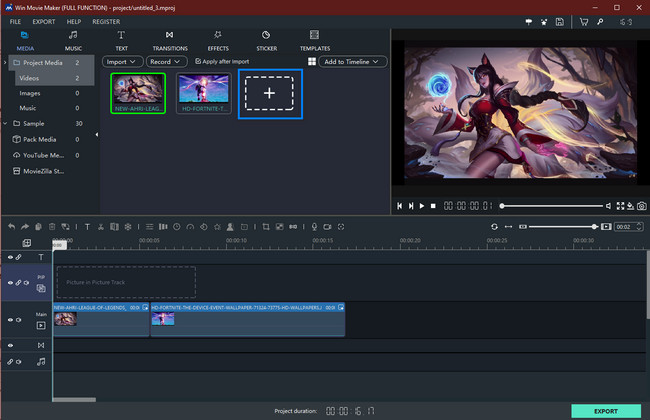
ステップ 2 設定 > 色 ボタン。 その後、ビデオの品質を調整し、 返品 ボタンを押します。 をクリックしてビデオを保存します。 輸出
![[設定]をクリックします](https://www.fonelab.com/images/video-converter-ultimate/fonelab-video-converter-ultimate-improve-video-quality-app-color.jpg)
オプション 2. Adobe Premiere Pro
Adobe Premiere Pro は有名なビデオ編集ソフトウェアの XNUMX つです。 ビデオを編集するための柔軟な機能があります。 この場合、ツールを使用してビデオを強化または改善すると、多くの選択肢があります。 ただし、専門的なスキルがある場合は、このソフトウェアを使用することをお勧めします。 このツールは、そのインターフェースのために使いにくいです。 その機能の一部には名前と名前がありません。 この場合、それらの機能はわかりません。 とにかく、Premiere Pro でビデオ品質を向上させる方法を学びたいですか? 進む。
ステップ 1ツールにビデオをアップロードするか、ドラッグすることができます。
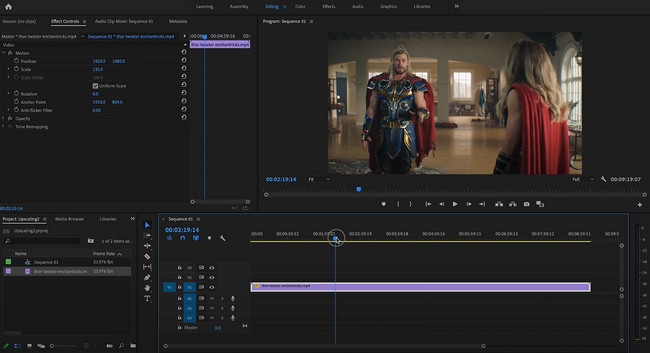
ステップ 2 エフェクト ツールの上部にあるボタン。 拡張ツールを使用して、ビデオの品質を調整します。 後でビデオをコンピューターに保存します。
![[効果] ボタン](https://www.fonelab.com/images/video-converter-ultimate/fonelab-video-converter-ultimate-improve-video-quality-app-effects.jpg)
Video Converter Ultimateは、MPG / MPEGを高速かつ高出力の画像/音声品質でMP4に変換できる最高のビデオおよびオーディオ変換ソフトウェアです。
- MPG、MP4、MOV、AVI、FLV、MP3などのビデオ/オーディオを変換します。
- 1080p / 720p HDおよび4K UHDビデオ変換をサポートします。
- トリム、クロップ、回転、エフェクト、強化、3Dなどの強力な編集機能。
オプション 3.Clideo ビデオ エンハンサー
Clideo Video Enhance は、ビデオを簡単に編集または強化するために使用できる無料のツールです。 それとは別に、それを使用してビデオを圧縮することもできます。 このツールについては他にもあります。 あなたはそれを探索するだけです。 ただし、このプラットフォームはオンライン ツールであるため、その機能にアクセスするにはインターネット接続が必要です。 ツールを使用したくなったら、先に進みます。
ステップ 1刻む ファイルを選択してください ボタンをクリックして、プラットフォームにビデオをアップロードします。
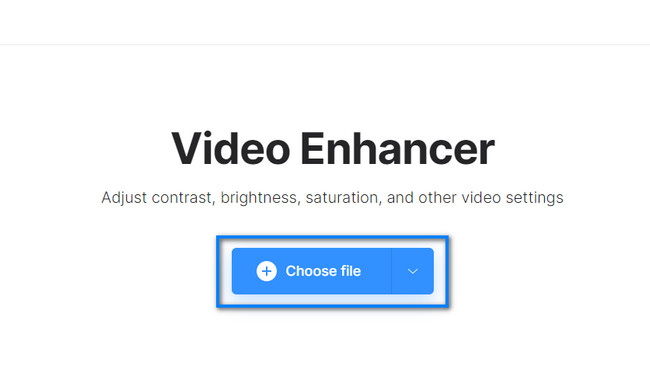
ステップ 2エンハンサー ツールを使用して、ビデオの品質を調整します。 その後、をクリックしてビデオをコンピューターに保存します。 輸出
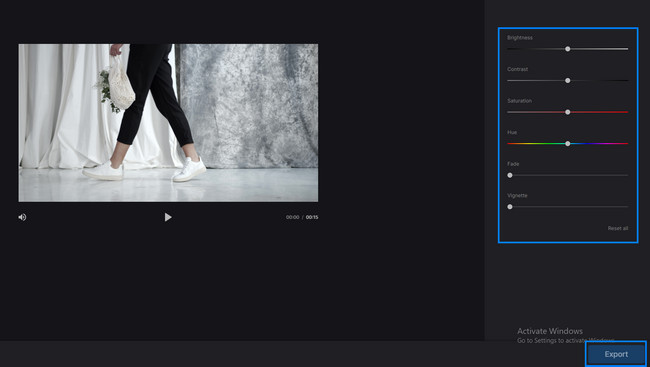
パート 3. よくある質問 ビデオの品質を向上させる方法
1. YouTube の最高のビデオ品質は?
ほとんどの場合、ビデオの推奨品質は 1080 です。 これは、多くのソーシャル メディア プラットフォームの標準です。 さらに、ソーシャル メディア プラットフォームにアップロードすると、ビデオ品質をさらに向上させることができます。
2. 1080p は 720p より明らかですか?
はい、1080p は 720p よりも明らかです。 1080p はフル HD として知られています。 一方、720p は HD のみとして知られています。 しかし、もっと真剣に見てみると、両者の違いがわかります。 1080p は 720p よりも滑らかで鮮明であることがわかります。
Video Converter Ultimateは、MPG / MPEGを高速かつ高出力の画像/音声品質でMP4に変換できる最高のビデオおよびオーディオ変換ソフトウェアです。
- MPG、MP4、MOV、AVI、FLV、MP3などのビデオ/オーディオを変換します。
- 1080p / 720p HDおよび4K UHDビデオ変換をサポートします。
- トリム、クロップ、回転、エフェクト、強化、3Dなどの強力な編集機能。
さまざまな編集ツールを使用できますが、 FoneLabビデオコンバータUltimate あなたの期待を超える唯一のものです。 その包括的で柔軟な機能を使用して、目的の目標を達成できます。 このツールを利用する機会をお見逃しなく。 今すぐダウンロードしてください。
